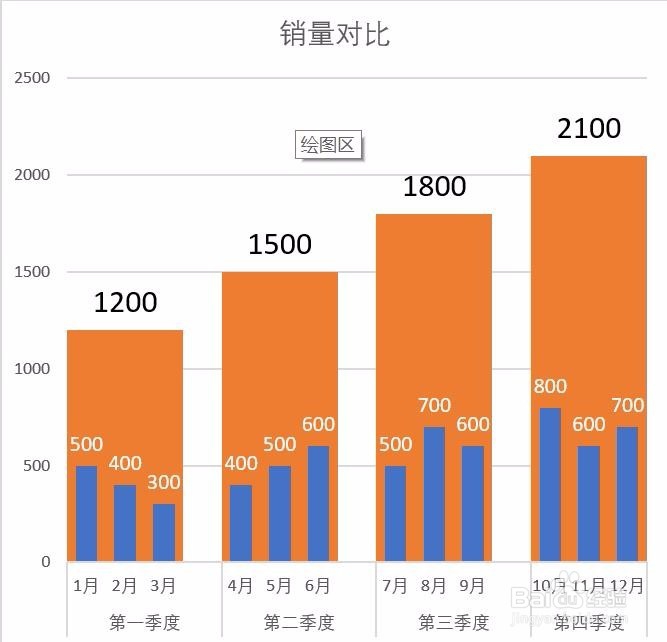1、打开空白EXCEL表格,创建数据区域。此处以季度和月份的销量为例进行展示。
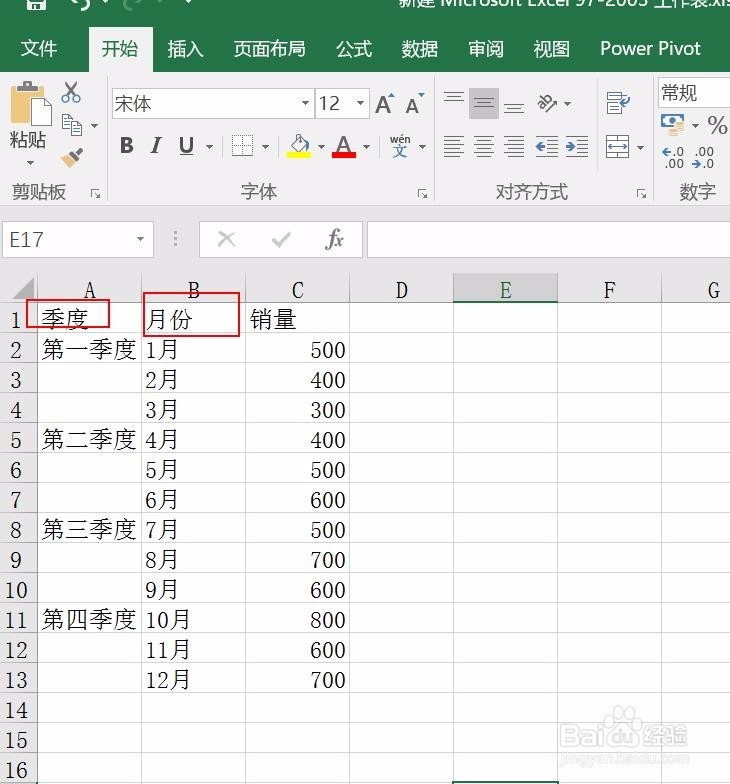
2、在C列添加一列汇总列。目的是汇总每个季度的总销量。
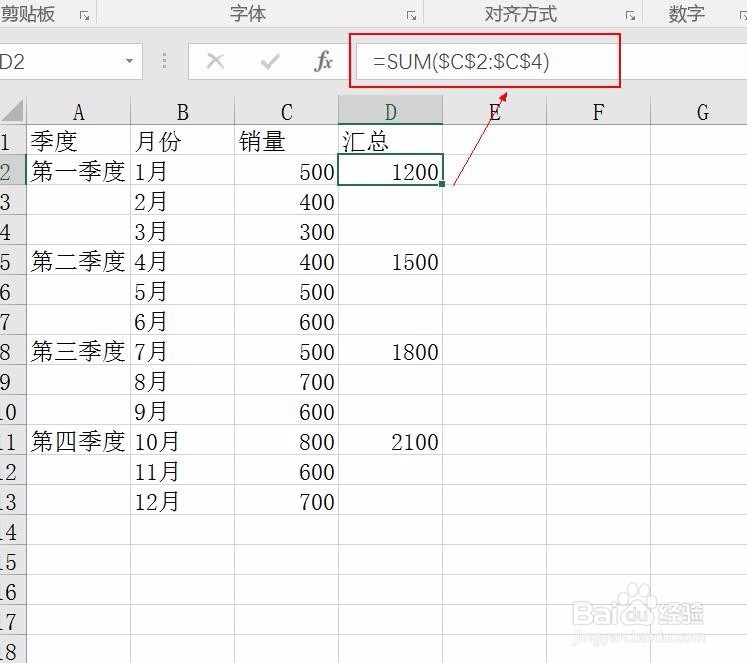
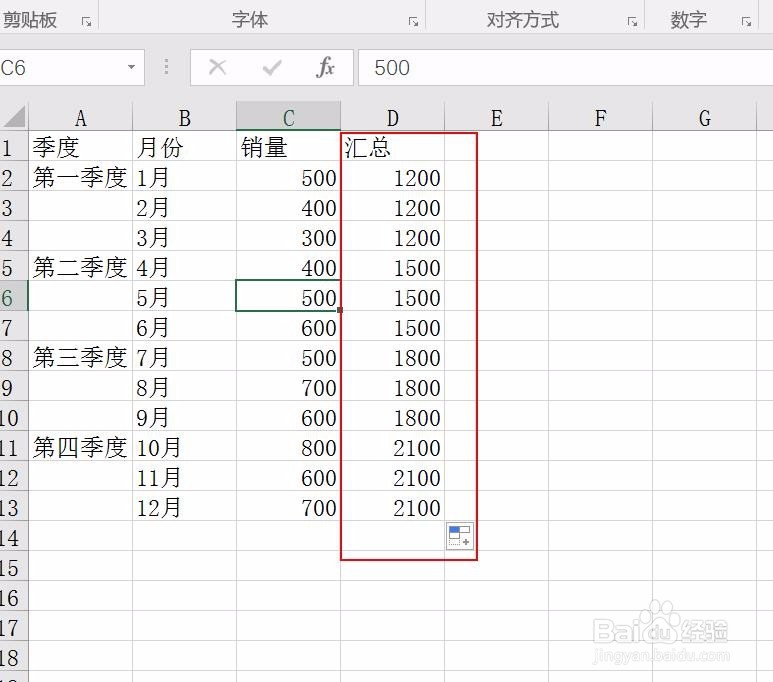
3、为保证做出的柱状图不同分类之间区别明显,可以在每一类之间插入空白行做为辅助行使用。一共插入3行辅助行。

4、选中数据区域,依次点击“插入”、“图表”、“所有图表”、“柱形图”,选择“簇状柱形图”。

5、点击“确定”,生成簇咽疖纲掇状柱形图。可以看出此柱形图是按月进行划分的,但是由于数据区域插入了空白行,此时也能看出季度分类,但不是很明显。

6、在“销量”对应的蓝色柱状图部分点击右键,选择“设置数据系列格式”,将系列绘制在此坐标轴上;将次坐标轴的刻度最大值修改为和主坐标轴刻度最大值相同。
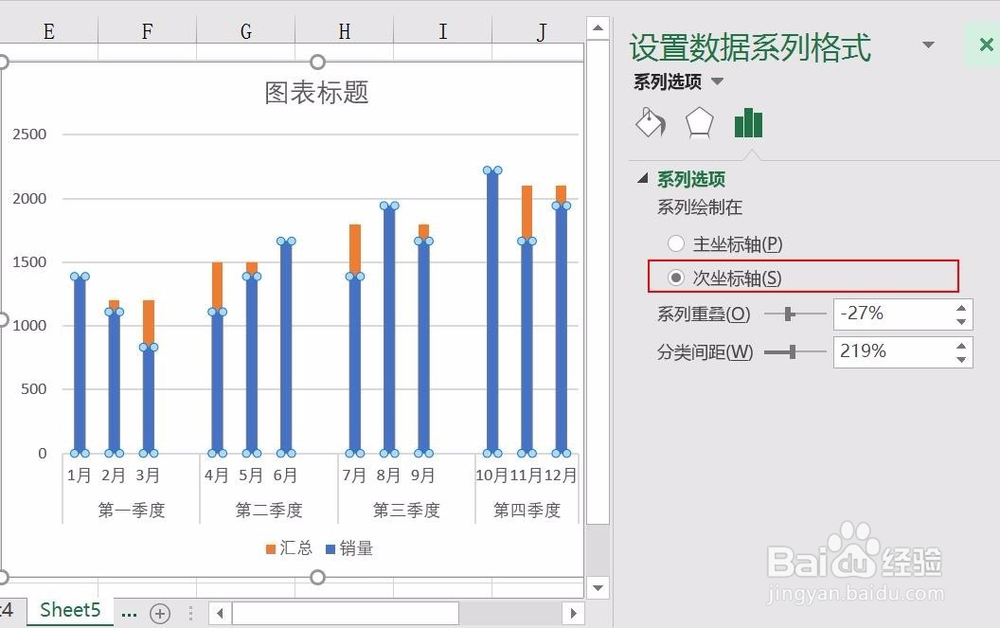
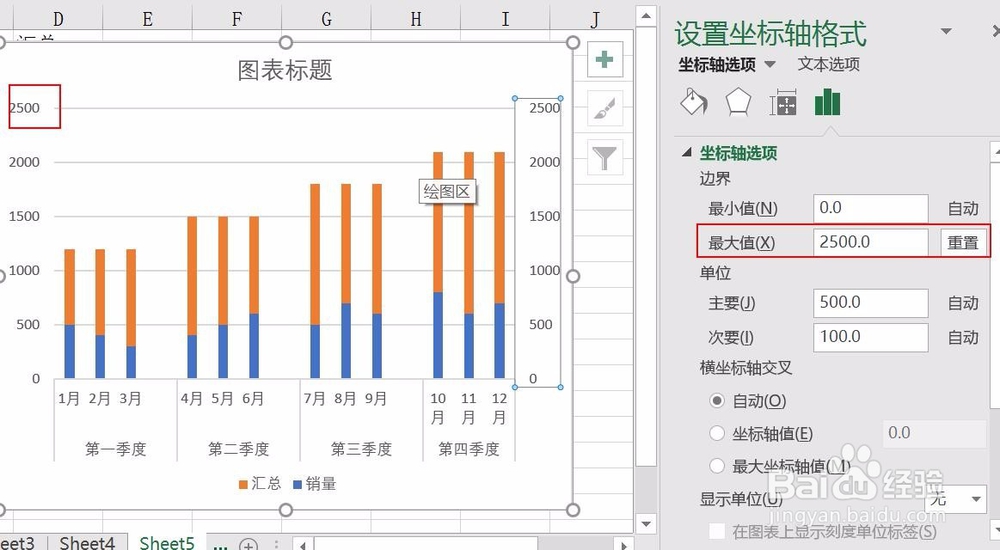
7、选中“汇总”对应的橙色柱状图部分点击右键,选择“设置数据系列格式”,将分类间距设置为0%;同样地选中“销量”对应的蓝色柱状图部分点击右键,选择“设置数据系列格式”,将分类间距设置为80%


8、对柱状图进行美化。删除次坐标轴、添加“汇总”与“销量”数据标签。最后形成销量对比图。